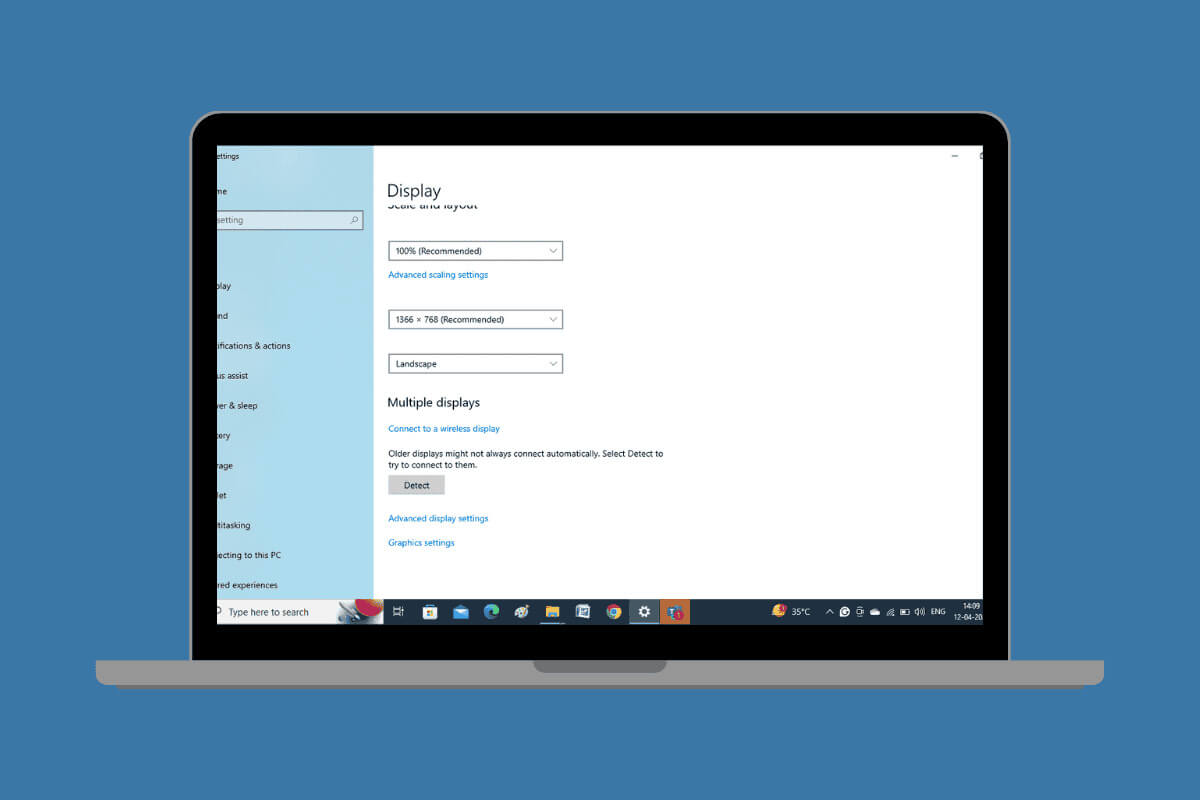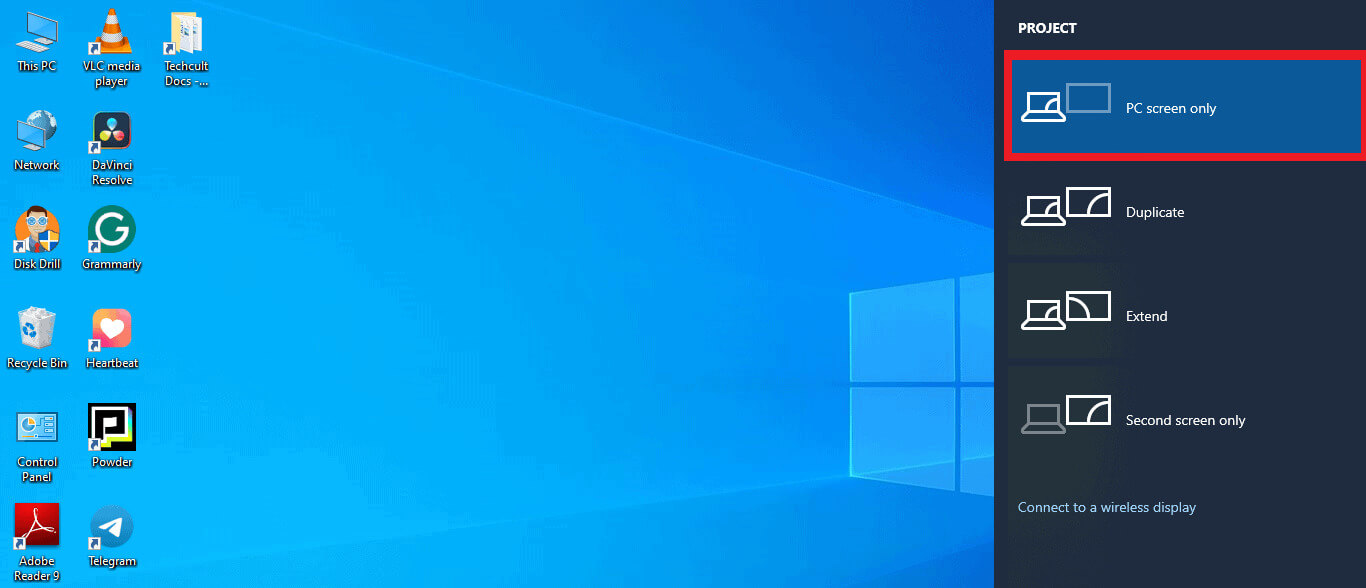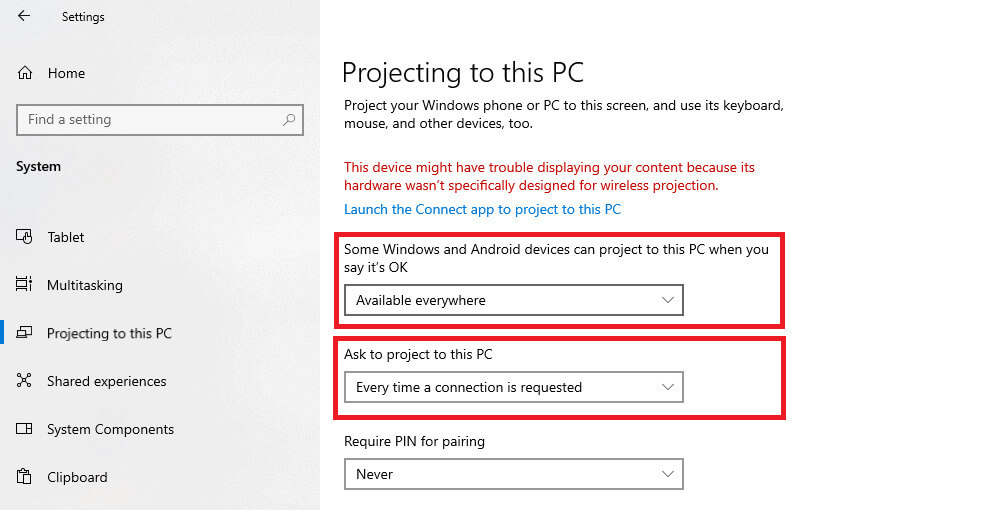Cómo desactivar la duplicación de pantalla en Windows 10
es una ventaja pantalla de reflejo Una gran herramienta para compartir una variedad de diferentes tipos de contenido con tus amigos y familiares. Si tiene una noche de cine, puede conectar fácilmente su teléfono a su computadora para fusionar sus pantallas. Sin embargo, puede resultar confuso saber cómo desactivar la duplicación de pantalla en el sistema operativo. Windows 10. Bueno, la espera ha terminado, ¡déjanos darte la respuesta ahora mismo!
Cómo desactivar la duplicación de pantalla en Windows 10
Ya sea que desee cambiar la configuración de su pantalla o proteger su privacidad, desactivar las pantallas espejo puede brindarle libertad de pantalla. La buena noticia es que hay varias formas de hacerlo.
El primer método: a través de la tecla de Windows.
La forma más sencilla de desactivar la duplicación de pantalla es utilizar la tecla de Windows. Siga los pasos a continuación para aprender cómo hacer esto:
1. Presione Tecla de Windows y P juntos.
2. Seleccione Opción de pantalla de computadora Solo
La duplicación de pantalla se desactivará.
El segundo método: a través de la configuración de pantalla
También puedes usar la configuración de pantalla para desactivar la duplicación del escritorio. Así es cómo:
1. Abrir Configuración de en su computadora y seleccione Sistema del menú de la izquierda.
2. Haga clic en Monitor.
Nota: También puede hacer clic derecho en cualquier lugar de la pantalla de su escritorio y, en el menú desplegable, seleccionar Configuración de pantalla.
3. Desplácese hacia abajo y toque Múltiples pantallas.
4. Seleccione Desconectar esta pantalla junto al dispositivo de tu elección.
De esta manera puedes desactivar fácilmente la duplicación de pantalla desde tu computadora.
Tercer método: ver la configuración de esta computadora
Finalmente, usar la configuración de Pantalla en esta computadora es otra forma de asegurarse de que su escritorio no comience a reflejar automáticamente otras pantallas a las que estuvo conectado una vez. Consulte los pasos a continuación para aprender cómo:
1. Abrir Configuración de En su computadora, seleccione Sistema Luego haga clic en Monitor En esta computadora.
2. Ampliar la lista dentro de algunos Dispositivos Windows y Android Eso siempre se puede mostrar en esta computadora cuando usted lo permita, y luego seleccione Siempre apagado من opciones
3. Para Solicitar ver en esta computadora, seleccione Opción Cada vez que se solicita una conexión.
Las pantallas espejo existentes ahora se apagarán y siempre podrás elegir permitir su conexión cuando estén emparejadas.
¿Desactivar el espejo de pantalla afecta el rendimiento de Windows 10?
No, desactivar la función de duplicación de pantalla no debería afectar el rendimiento de su PC con Windows 10.
¿Cuál es el método abreviado de teclado para la configuración de la pantalla reflejada en una PC con Windows 10?
Un atajo de teclado para acceder rápidamente a la configuración de la pantalla espejo es presionar la tecla del logotipo de Windows y P juntas. Esto abrirá la configuración del proyecto donde puede seleccionar el tipo de pantalla para reflejar la pantalla o desactivarla por completo.
Con estos métodos, podrá desactivar fácilmente la duplicación de pantalla en su escritorio de Windows 10.
Si tiene alguna consulta o sugerencia, no dude en comunicarse con nosotros en la sección de comentarios. Continúe visitando Ahla Home para obtener más conocimientos relacionados con la tecnología.